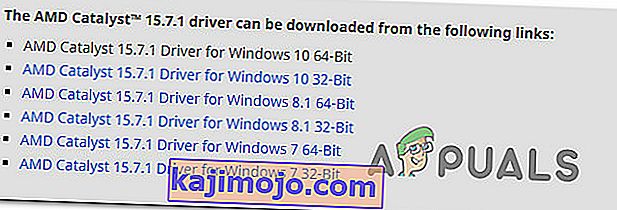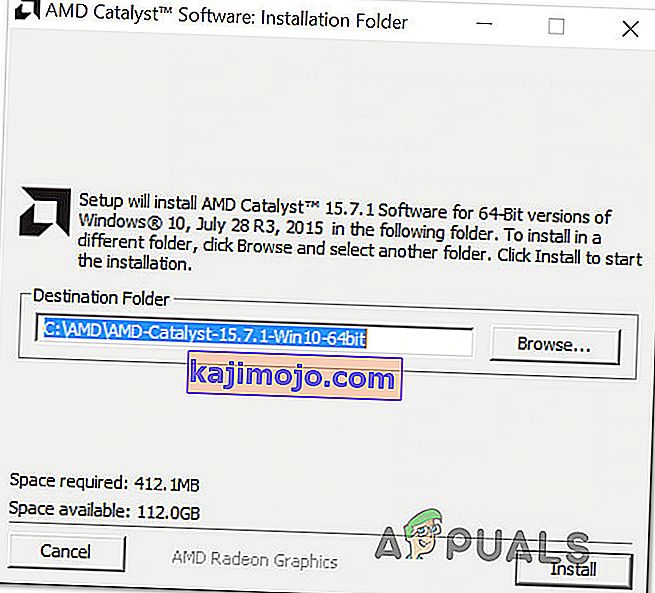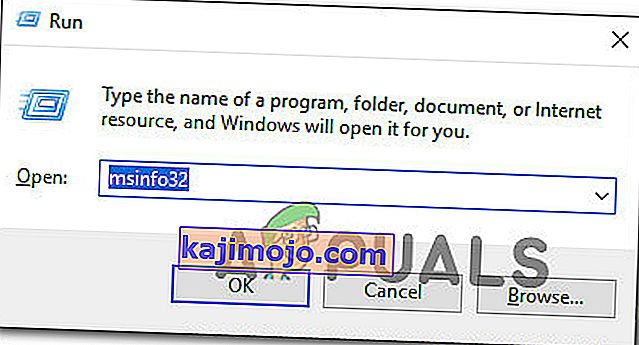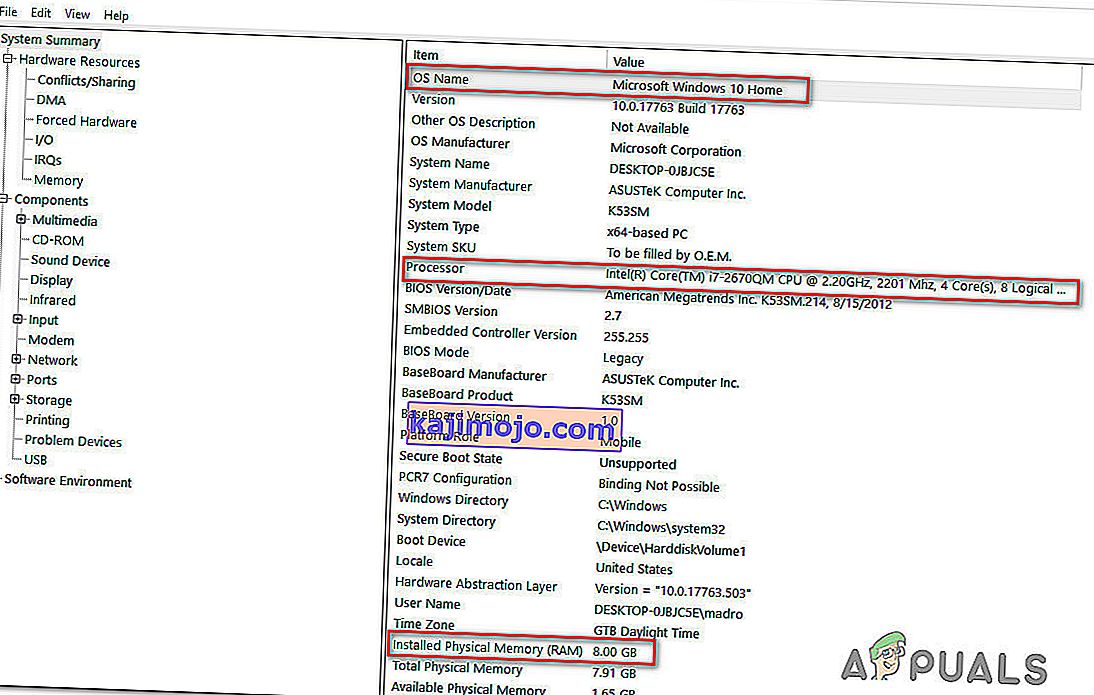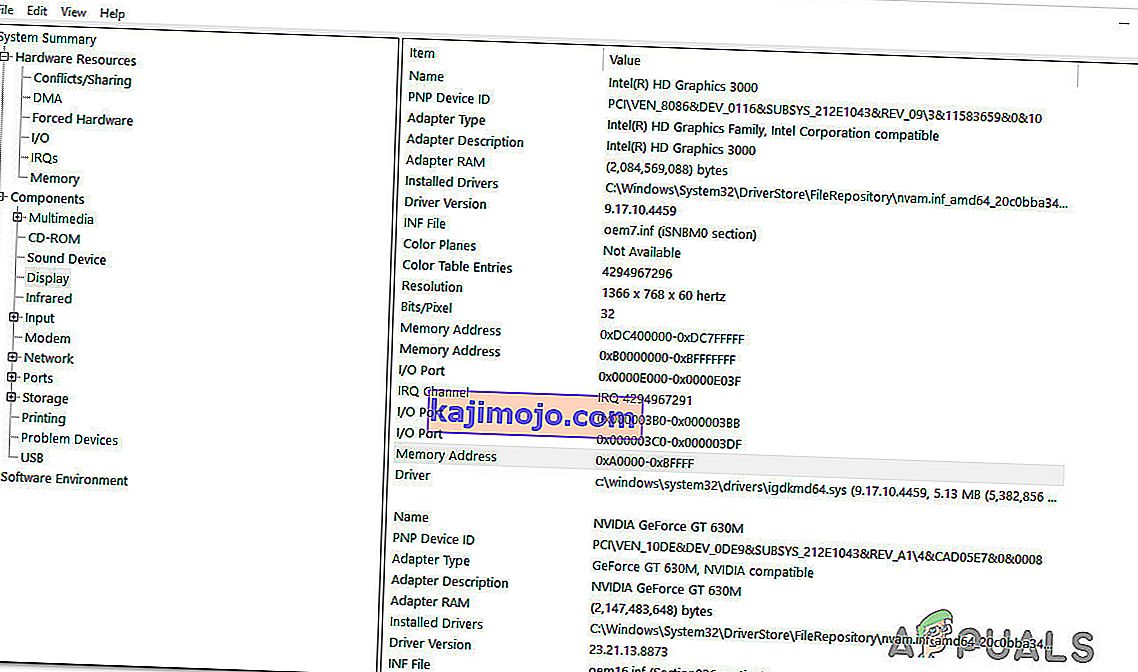Keletas vartotojų mato org.lwjgl.LWJGLException: „Pixel“ formatas nėra pagreitinta klaida bandant paleisti „Minecraft“ per oficialų paleidimo priemonę. Nors pranešama, kad problema dažniausiai kyla „Windows 10“ sistemoje, yra ir kitų šios problemos atvejų, susijusių su „Windows 7“ ir „Windows 8.1“.

Kas sukelia „Minecraft“ klaidą org.lwjgl.LWJGLException?
Mes ištyrėme šią problemą, peržiūrėdami įvairias vartotojų ataskaitas ir taisymo strategijas, kurios dažniausiai naudojamos „ Minecraft“ klaidai išspręsti. Org.lwjgl.LWJGLException klaidai. Remiantis mūsų tyrimais, yra keletas skirtingų galimų kaltininkų, kurie gali būti atsakingi už šios klaidos atsiradimą:
- Pasenusi GPU tvarkyklė - daugeliu atvejų būtent ši klaida įvyksta, nes kompiuteris naudoja pasenusią GPU tvarkyklę. Keli paveikti vartotojai pranešė, kad jiems pavyko išspręsti problemą atnaujinant tvarkyklę į naujausią versiją. Tai galima padaryti rankiniu būdu, per „Device Manager“ arba naudojant patentuotą programinę įrangą.
- WU atnaujino GPU su nesuderinama versija - žinoma, kad „Windows“ naujinimas sugadina kai kurias funkcijas (ypač susijusias su GPU), kai bandoma atnaujinti GPU versiją į naujausią. Gali būti, kad atnaujinant komponentus bus įdiegta naujesnė versija, kuri iš tikrųjų nesuderinama su jūsų GPU modeliu. Tokiu atveju problemą galite išspręsti grįždami prie ankstesnės GPU tvarkyklės versijos.
- Kompiuteryje nėra „Catalyst Control Center“ - Jei naudojate senesnį AMD GPU modelį, yra tikimybė, kad susidursite su šia problema, nes „Catalyst Control Center“ nėra įdiegtas jūsų kompiuteryje. Jei šis scenarijus yra tinkamas, galėsite išspręsti problemą įdiegdami trūkstamą įrankį.
- Kompiuteris neatitinka minimalių reikalavimų - naujausias „Minecraft“ „Java“ leidimas reikalauja daug daugiau išteklių, kad būtų pirmtakai. Jei turite žemos klasės kompiuterį, gali būti, kad susiduriate su šiuo klaidos pranešimu, nes jūsų kompiuterio specifikacijos atitinka minimalius „Minecraft“ reikalavimus. Šiuo atveju vienintelis būdas išspręsti problemą yra atnaujinti kompiuterio / nešiojamojo kompiuterio aparatinę įrangą.
Jei bandydami paleisti „Minecraft“ taip pat susiduriate su „ Minecraft“ klaida org.lwjgl.LWJGLException , šiame straipsnyje turėtų būti pateikti keli trikčių šalinimo veiksmai, susiję su problema. Žemiau rasite galimų pataisymų rinkinį, kurį kiti panašios situacijos vartotojai sėkmingai panaudojo šiai problemai išspręsti. Kiekvienas žemiau pateiktas metodas yra patvirtintas bent vieno paveikto vartotojo.
Jei norite išlikti kuo efektyvesni, raginame vadovautis toliau pateiktais metodais jų pateikimo tvarka, nes jie yra išdėstyti pagal efektyvumą ir sunkumus. Vienas iš taisymų privalo išspręsti problemą, neatsižvelgdamas į kaltininką, kuris galiausiai sukuria problemą.
1 būdas: GPU tvarkyklės atnaujinimas
Kaip paaiškėja, dažnai pranešama , kad „ Minecraft“ klaida org.lwjgl.LWJGLException pasitaiko tais atvejais, kai GPU veikia su pasenusia tvarkyklės versija . Keli nukentėję vartotojai pranešė, kad problema buvo išspręsta, kai tik jie atnaujinti į naujausią galimą versiją (pagal jų vaizdo plokštės modelį).
Norėdami atnaujinti savo GPU, galite naudoti „Device Manager“ arba rankiniu būdu įdiegti naujausią versiją. Tačiau nepamirškite, kad žinoma, jog patentuotu keliu eiti yra daug efektyviau. Nepaisant jūsų pageidavimų, mes jus aprėpėme. Nesivaržykite pasirinkti, kuris vadovas jūsų dabartinei situacijai atrodo patogesnis.
GPU tvarkyklės atnaujinimas naudojant „Device Manager“
- Paspauskite „ Windows“ klavišą + R, kad atidarytumėte dialogo langą Vykdyti. Tada įveskite „devmgmt.msc“ ir paspauskite Enter, kad atidarytumėte „ Device Manager“ . Jei paprašys UAC („User Account Control“), spustelėkite Taip, kad suteiktumėte administravimo teises.
- Viduje Device Manager , plėsti išskleidžiamąjį meniu, susijusios su Display Adapters . Tada dešiniuoju pelės mygtuku spustelėkite GPU, kurį aktyviai naudojate žaisdami „Minecraft“, ir kontekstiniame meniu pasirinkite Ypatybės .
- Kai būsite GPU meniu Ypatybės , pasirinkite skirtuką Tvarkyklė ir spustelėkite Atnaujinti tvarkyklę.
- Tada kitame ekrane spustelėkite langelį, susietą su Paieška automatiškai, kad būtų atnaujinta tvarkyklės programinė įranga .
- Palaukite, kad sužinotumėte, ar nuskaitymas atskleidžia naują galimą tvarkyklės versiją. Jei yra nauja tvarkyklės versija, vadovaukitės ekrane pateikiamais raginimais ją įdiegti.
- Įdiegę naują versiją, iš naujo paleiskite kompiuterį ir patikrinkite, ar problema išspręsta, kai kita paleisties seka bus baigta.

GPU atnaujinimas naudojant patentuotą programinę įrangą
Jei žaidimų veiklai naudojate specialų GPU, dar geresnis būdas užtikrinti, kad turite naujausią atnaujinimą, specialiai išleistą jūsų vaizdo plokštei, yra teisingos patentuotos programinės įrangos naudojimas pagal GPU gamintoją.
Kiekvienas pagrindinis GPU gamintojas turi patentuotą programinę įrangą, kuri automatiškai atpažins ir įdiegs teisingą tvarkyklę. Peržiūrėkite žemiau pateiktą sąrašą ir įdiekite tinkamą pagal GPU gamintojo įrankį:
- „GeForce“ patirtis - „Nvidia“
- Adrenalinas - AMD
- „Intel“ tvarkyklė - „Intel“
Jei vis tiek susiduriate su „ Minecraft“ klaida org.lwjgl.LWJGLException, net įsitikinę, kad turite įdiegtą naujausią GPU tvarkyklę, pereikite prie kito toliau pateikto metodo.
2 metodas: Atkurkite grafikos tvarkykles
Jei neseniai pradėjote gauti „ Minecraft“ klaidą org.lwjgl.LWJGLException (žaidimas anksčiau veikė ), tikėtina, kad šią problemą sukėlė WU priverstas GPU atnaujinimas („Windows Update“). Daugelis vartotojų praneša, kad ši problema gali kilti, jei WU komponentas baigia įdiegti grafikos tvarkyklę, kuri iš tikrųjų nesuderinama su GPU modeliu.
Keletas vartotojų pranešė, kad jiems pavyko išspręsti šią problemą panaudojus Įrenginių tvarkytuvę, kad grįžtumėte prie ankstesnės tvarkyklės versijos. Čia yra trumpas vadovas, kaip tai padaryti:
Pastaba: Ši procedūra bus taikoma neatsižvelgiant į jūsų „Windows“ versiją.
- Paspauskite „ Windows“ klavišą + R, kad atidarytumėte dialogo langą Vykdyti. Tada įveskite „devmgmt.msc“ ir paspauskite Enter, kad atidarytumėte „ Device Manager“ .
- Įėję į „Device Manager“, išskleiskite išskleidžiamąjį meniu, susietą su Vaizdo adapteriais . Tada dešiniuoju pelės mygtuku spustelėkite ekrano adapterio įrenginį, naudojamą žaidžiant žaidimus, ir spustelėkite Ypatybės.
Pastaba: Jei turite du skirtingus ekrano adapterius (integruotą ir specialų GPU), dešiniuoju pelės mygtuku spustelėkite specialų GPU, nes tai yra
- Viduje Savybės ekrane savo GPU, pasirinkite Tvarkyklė skirtuką ir spustelėkite įvirsta tvarkyklės
Pastaba: jei jūsų paprašys pateikti priežastį, kodėl grąžinate tvarkyklę, pasirinkite „Mano programos neveikia su šiuo tvarkykle“ ir spustelėkite Taip, kad pradėtumėte procesą.
- Baigę procedūrą, iš naujo paleiskite kompiuterį ir patikrinkite, ar problema buvo išspręsta kitoje paleidimo sekoje.

Jei problema vis dar neišspręsta, pereikite prie kito toliau pateikto metodo.
3 metodas: Katalizatoriaus valdymo centro įdiegimas (jei taikoma)
Jei naudojate AMD GPU, tikėtina, kad problema kyla dėl to, kad „Catalyst Control Center“ nėra įdiegtas kompiuteryje, kuriame rodoma problema. Keli paveikti vartotojai pranešė, kad problema „Mano programos neveikia su šiuo tvarkykle“ nebebuvo, kai jie įsitikino, kad AMD „Catalyst Control Center“ yra įdiegtas jų Mašinoje.
Pastaba: jei neturite AMD GPU, pereikite žemyn tiesiai į kitą toliau pateiktą metodą.
Čia yra trumpas „AMD Catalyst“ diegimo vadovas:
- Pradėkite uždarydami visas atidarytas programas (įskaitant trečiųjų šalių užkardas, trečiųjų šalių AV, nuotolinės prieigos programas ir bet kokią internetinės kameros programinę įrangą).
- Apsilankykite šioje nuorodoje ( čia ) ir atsisiųskite tinkamą „AMD Catalyst“ tvarkyklę pagal savo OS versiją ir bitų architektūrą.
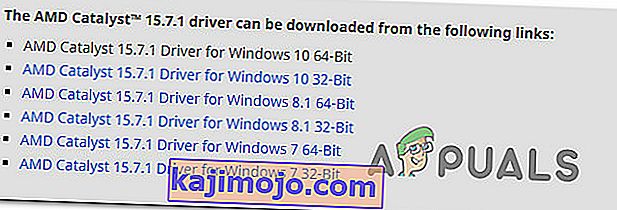
- Atsisiuntę diegimo vykdomąjį failą, dukart spustelėkite jį ir vykdykite ekrane rodomus nurodymus, kad įdiegtumėte programinę įrangą į savo sistemą.
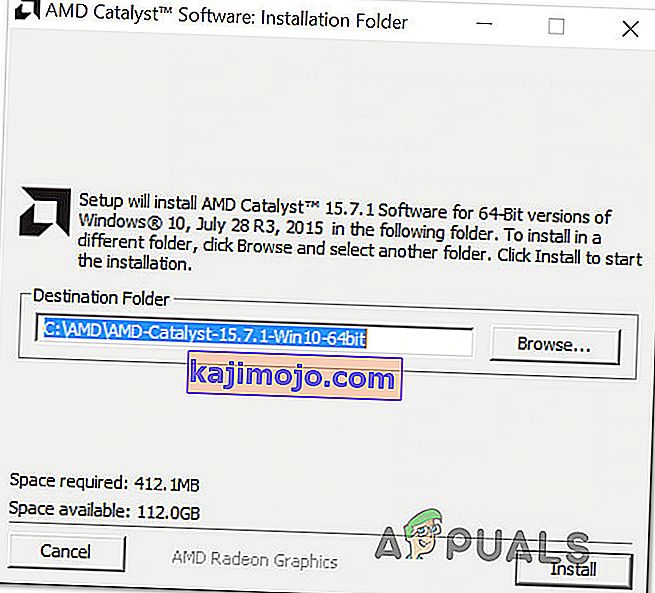
Pastaba: Galite pasirinkti Pasirinktinis, kai paprašoma patvirtinti diegimo metodą, ir panaikinkite žymėjimą viskuo, kas pateikiama kartu su „Catalyst“.
- Sutikę su techninių sąlygų sąsaja, palaukite, kol diegimas bus baigtas.
- Iš naujo paleiskite kompiuterį ir patikrinkite, ar „ Minecraft“ klaida org.lwjgl.LWJGLException buvo išspręsta, kai bus baigta kita paleisties seka.
Jei vis tiek matote tą patį klaidos pranešimą, pereikite prie kito toliau pateikto metodo.
4 metodas: patikrinkite, ar kompiuteris atitinka minimalius sistemos reikalavimus
Jei taip toli pasiekėte be rezultato (o „Minecraft“ niekada nedirbo ties šia mašina), labai tikėtina, kad jūsų kompiuteris neatitinka „Minecraft“ būtiniausių sistemos reikalavimų. Tai nustatyti galima tik vienu būdu - palyginę savo sistemos specifikacijas su minimaliomis „Minecraft“ specifikacijomis.
Čia pateikiamos minimalios „Minecraft“ („Java Edition“) specifikacijos:
- CPU : „Intel Core i3-3210 3.2 GHz / AMD A8-7600 APU 3.1 GHz arba lygiavertis
- RAM : 4 GB
- GPU (integruotas): „Intel HD Graphics 4000“ („Ivy Bridge“) arba „AMD Radeon R5“ serija („Kaveri“ linija) su „OpenGL 4.4“ *
- GPU (atskiras): „Nvidia GeForce 400“ serija arba „AMD Radeon HD 7000“ serija su „OpenGL 4.4“
- HDD : mažiausiai 1 GB žaidimo šerdims, žemėlapiams ir kitiems failams
- OS :
- „Windows“: „Windows 7“ ir naujesnės versijos
- „MacOS“: bet kuri 64 bitų OS X, naudojanti 10.9 „Maverick“ ar naujesnę versiją
- „Linux“: bet kokie modernūs 64 bitų platinimai nuo 2014 m
Čia pateikiamas trumpas jūsų kompiuterio specifikacijų peržiūros vadovas:
- Paspauskite „ Windows“ klavišą + R, kad atidarytumėte dialogo langą Vykdyti. Tada įveskite „msinfo32“ ir paspauskite Enter, kad atidarytumėte sistemos informacijos langą.
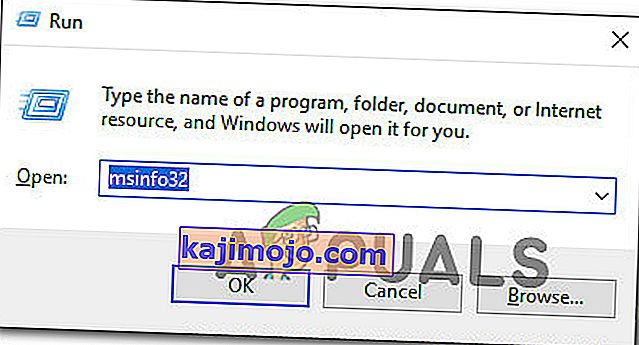
- Pradėkite kairėje esančiame vertikaliame meniu pasirinkdami „System Summary“. Tada pereikite prie dešiniojo lango, kad rastumėte savo OS, procesorių (procesorių) ir įdiegtą RAM.
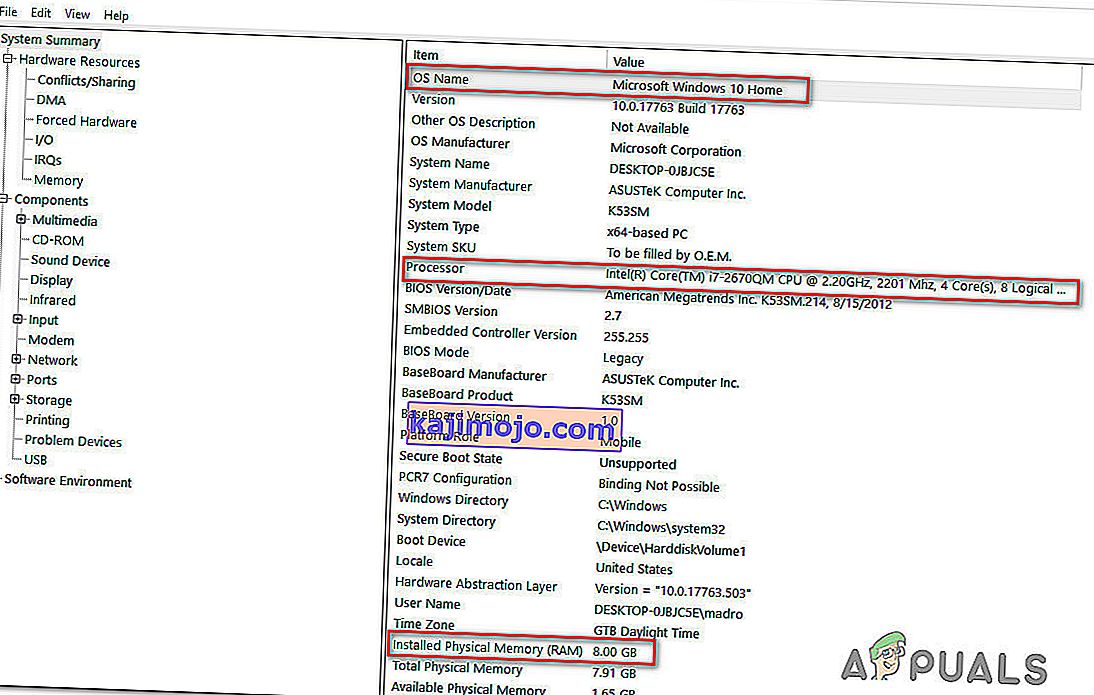
- Norėdami peržiūrėti savo GPU, kairiajame vertikaliame meniu pasirinkite „ Components“ , tada spustelėkite „ Display“. Tada pereikite į dešinę sritį, kad pamatytumėte kompiuteryje įdiegtą GPU kortelę.
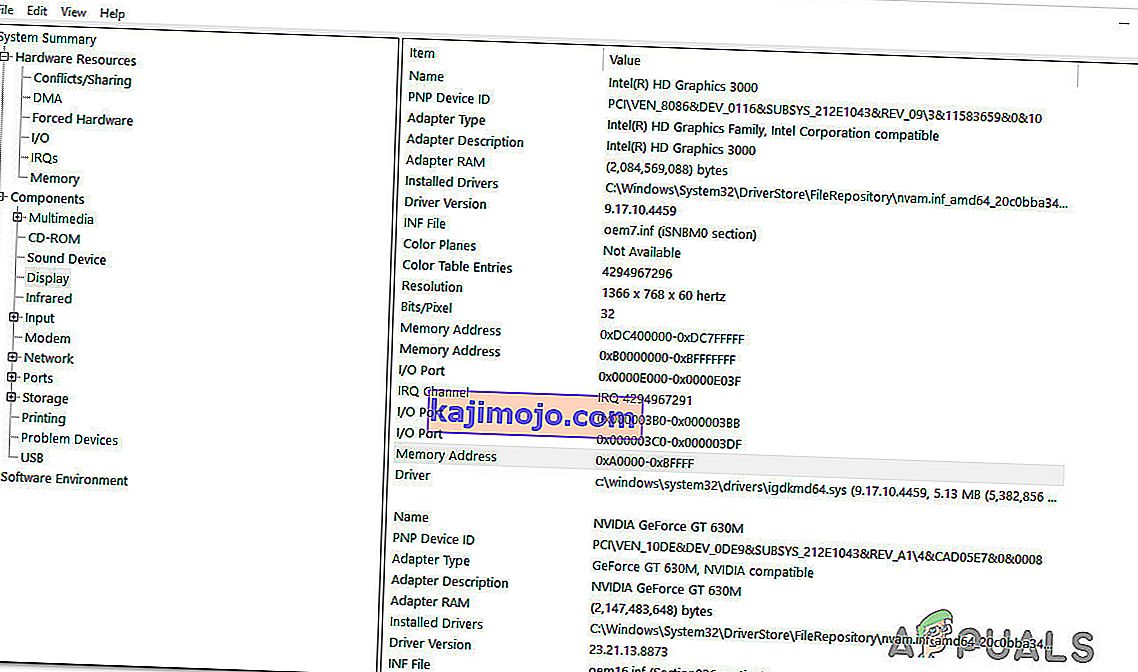
Pastaba: jei turite ir integruotą, ir specialų (diskretų) GPU, pirmiausia bus pateiktas integruotas sprendimas. Tačiau nepamirškite, kad žaidžiant žaidimus ar atliekant kitą GPU reikalaujančią veiklą, bus naudojamas specialus GPU.
Jei jūsų kompiuterio specifikacijos atitinka aukščiau išvardytus minimalius reikalavimus, negalėsite apeiti „ Minecraft Error“ org.lwjgl.LWJGLException, kol neatnaujinsite savo aparatūros.